Instellingen voor de webservice
In dit gedeelte worden de instellingen van het apparaat voor de webservice beschreven.
 Het account op de fotodeelsite registreren
Het account op de fotodeelsite registreren
 De instellingen van de webservice herstellen
De instellingen van de webservice herstellen
Raadpleeg de gebruiksvoorwaarden voordat u de webservice gebruikt.
 Kennisgeving over het afdrukken met een webservice
Kennisgeving over het afdrukken met een webservice
Het account op de fotodeelsite registreren
Registreer het account op de fotodeelsite op het apparaat volgens de onderstaande procedure.
 Belangrijk
Belangrijk
-
Voor het gebruik van deze functie hebt u een LAN-verbinding met het apparaat en een internetverbinding nodig.
-
Voordat u het account registreert op het apparaat, moet u een account maken op de fotodeelsite. Raadpleeg de fotodeelsite voor het maken van een account.
-
U kunt een aanmeldingsnaam of e-mailadres van maximaal 256 tekens en een wachtwoord van maximaal 80 tekens registreren. Wanneer u het account op de fotodeelsite maakt, stelt u een aanmeldingsnaam of e-mailadres van maximaal 256 tekens en een wachtwoord van maximaal 80 tekens in.
Stel de aanmeldingsnaam, het e-mailadres en het wachtwoord in met cijfers en letters die u op het aanraakscherm van het apparaat kunt invoeren.
-
Veeg over het HOME-scherm en tik op
 Instellen (Setup).
Instellen (Setup). -
Tik op
 Webservice instellen (Web service setup).
Webservice instellen (Web service setup). -
Tik op Verbind. met online album instell. (Online Album connection setup).
-
Tik op Account registreren (Register account).
 Opmerking
Opmerking-
Wanneer u het account verwijdert, tikt u op Account verwijderen (Delete account). Nadat u hebt getikt op de fotodeelsite waarvan u het account wilt verwijderen, wordt het bevestigingsscherm voor het verwijderen van het account weergegeven. Tik op Ja (Yes) om het account te verwijderen.
-
-
Tik op de fotodeelsite om het account te registreren.
Er wordt een bericht met accountgegevens weergegeven.
-
Controleer het bericht en tik op Volgende (Next).
-
Wanneer het bevestigingsbericht voor accountbeheer wordt weergegeven, tikt u op Akkoord (Agree).
 Opmerking
Opmerking-
U kunt het bericht voor het accountbeheerbeleid weergeven door op te tikken op Privacybeleid (Privacy Policy).
-
-
Controleer het bericht om de aanmeldingsnaam of het e-mailadres op te geven en tik daarna op Gebruikers-ID (User-ID) of E-mail (Email).
Het scherm voor het invoeren van de aanmeldingsnaam of het e-mailadres wordt weergegeven.
 Opmerking
Opmerking-
Als u het account al hebt geregistreerd, wordt de aanmeldingsnaam of het e-mailadres op het scherm weergegeven.
-
-
Geef de aanmeldingsnaam of het e-mailadres op.
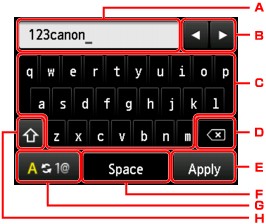
-
Hier worden de ingevoerde tekens weergegeven.
-
Tik hierop om de cursor te verplaatsen onder de positie waar u de tekst wilt bewerken.
-
Tik hierop om het geselecteerde teken in te voeren.
-
Tik hierop om het ingevoerde teken te verwijderen.
-
Tik hierop om de invoer te voltooien.
-
Tik hierop om een spatie in te voeren.
-
Tik hierop om de invoermodus te schakelen tussen letters en cijfers.
-
Tik hierop om de invoermodus te wijzigen.
Als de invoermodus is ingesteld op letters, schakelt u tussen kleine letters en hoofdletters.
Als de invoermodus is ingesteld op cijfers, schakelt u naar symbolen.
-
-
Controleer de ingevoerde aanmeldnaam of het ingevoerde e-mailadres en tik daarna op Toepassen (Apply).
-
Controleer het bericht om het wachtwoord in te voeren en tik daarna op Wachtwoord (Password).
Het scherm voor het invoeren van het wachtwoord wordt weergegeven.
-
Voer het wachtwoord in.
Geef het wachtwoord plus de aanmeldingsnaam of het e-mailadres op.
 Opmerking
Opmerking-
Afhankelijk van de instelling op de fotodeelsite hoeft u mogelijk geen wachtwoord op te geven.
-
-
Tik op Verbinden (Connect).
Het apparaat gaat naar de fotodeelsite. Vervolgens wordt uw account bevestigd.
Nadat uw account is bevestigd, wordt het bevestigingsscherm voor de opslag van de aanmeldingsnaam of het e-mailadres en het wachtwoord weergegeven.
-
Tik op de gewenste instelling.
De accountregistratie is voltooid.
De instellingen van de webservice herstellen
Met deze functies worden de standaardwaarden van alle webservice-instellingen hersteld.
Stel de webservice-instellingen opnieuw in volgens de onderstaande procedure.
-
Veeg over het HOME-scherm en tik op
 Instellen (Setup).
Instellen (Setup). -
Tik op
 Apparaatinstellingen (Device settings).
Apparaatinstellingen (Device settings). -
Tik op Instelling herstellen (Reset setting).
-
Tik op Alleen webservice instellen (Web service setup only).
Het bevestigingsscherm wordt weergegeven.
 Opmerking
Opmerking-
Wanneer u Alles herstellen (Reset all) selecteert, worden alle standaardinstellingen, inclusief de webservice-instellingen van het apparaat hersteld.
-
-
Tik op Ja (Yes).
De instellingen van de webservice zijn hersteld.

